PS怎么绘画饿了么图标?
溜溜自学 平面设计 2022-11-25 浏览:606
大家好,我是小溜,PS怎么绘画饿了么图标?相信饿了么大家都认识,但很多小伙伴都忘记饿了么的logo长啥样了。下面小溜就带大家来学习下,PS绘画饿了么图标的方法。
溜溜自学网还为大家准备了“PS”相关视频教程,快点击查看>>
工具/软件
硬件型号:雷神(ThundeRobot)911Zero
系统版本:Windows7
所需软件:PS CS6
方法/步骤
第1步
新建图层Ctrl+n
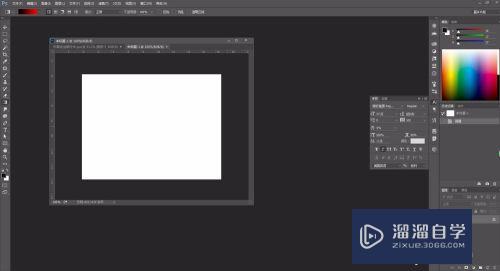
第2步
形状工具画圆,填充渐变色
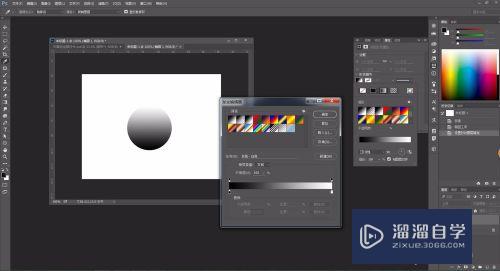
第3步
浅蓝亮色到蓝暗色渐变
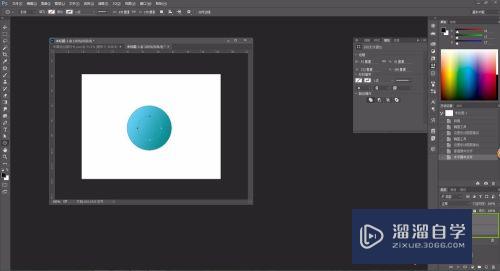
第4步
椭圆工具画圆,去掉填充色,描边10白色,居中对齐
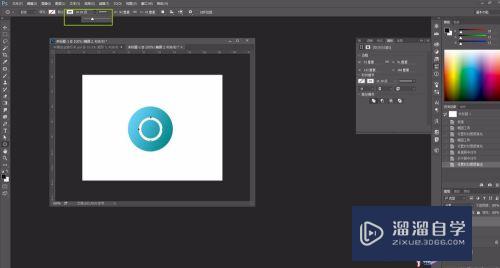
第5步
钢笔工具添加锚点
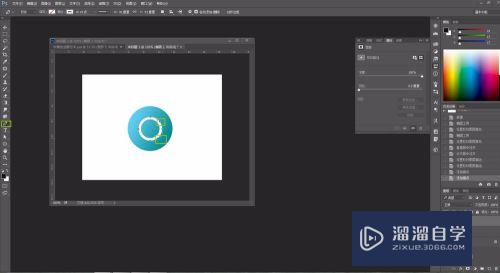
第6步
选择工具选择锚点,delete删除
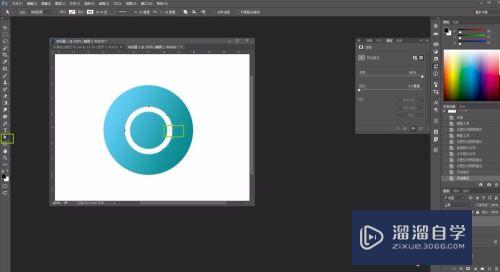
第7步
得到下面的弧形
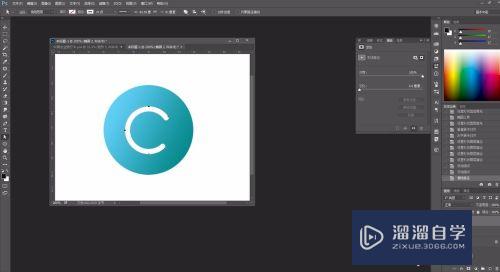
第8步
矩形工具画矩形,Ctrl+t自由变换,给下面中间添加锚点,拉出弧度,得到e
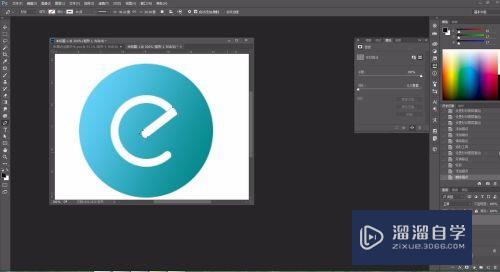
第9步
矩形工具按住shift画正方形,旋转45度,选中右边锚点delete删除得到心
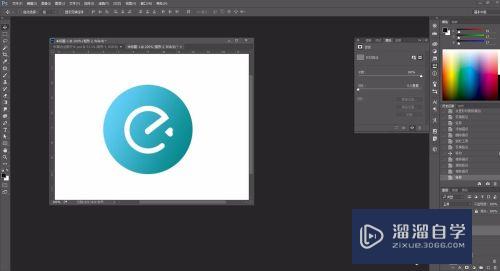
第10步
为图层添加图层效果,填充黑色效果如下

注意/提示
好啦,本次小溜为大家分享的“PS怎么绘画饿了么图标?”就到这里啦,如果恰好对你有用的话记得点赞哦!本站会持续分享更多实用的内容,以及相关的学习课程,需要的朋友快多多支持溜溜自学吧!
相关文章
距结束 06 天 15 : 04 : 43
距结束 00 天 03 : 04 : 43
首页








